Paprastas ir greitas „Android“ šakninio programavimo vadovas

Įvedę root teises į „Android“ telefoną, gausite visišką prieigą prie sistemos ir galėsite paleisti daugybę programų, kurioms reikalinga root teisė.
Turinio sąrašas
„iTunes“ ar „Google Play“ parduotuvėje užstrigo „Ši programa šiuo metu nepasiekiama jūsų šalyje ar regione“ arba „Šis elementas jūsų šalyje nepasiekiamas“?
Nesvarbu, kurį įrenginį naudojate, šių iššokančiųjų pranešimų gavimas reiškia, kad programos leidėjas nenurodė konkrečios programos, kurią norite atsisiųsti ar naudoti jūsų šalyje. Taip gali būti dėl kelių priežasčių: galbūt konkrečios paslaugos nėra paruoštos jūsų šaliai, mokėjimo sistema nesutampa su jūsų regionu ir pan!
Bet ką daryti, jei norite atsisiųsti populiarią programą savo „iPhone“ arba „Android“, bet, deja, ji yra geografiškai ribota. Tai gali būti labai erzina, nes yra keletas nuostabių programų , kurių negalite tiesiog atsisiųsti, nes jų nėra jūsų šalyje.
Tačiau yra paprastas metodas, kuris gali padėti įdiegti „Geo Restricted Apps“ savo „iPhone“ ir „Android“. Perskaitykite šį tinklaraštį ir padėkokite mums vėliau!
Vykdykite šį nuoseklų vadovą, kad atsisiųstumėte bet kurią „iPhone“ programą, kurios nėra jūsų šalyje. Išsamios instrukcijos padės ištaisyti klaidą „šiuo metu ši programa nepasiekiama jūsų šalyje ar regione“.
1 veiksmas – pirmiausia paleiskite „App Store“. Spustelėkite žmogaus piktogramą, kurią rasite viršutiniame dešiniajame puslapio kampe, ir Atsijunkite nuo turimo ID.
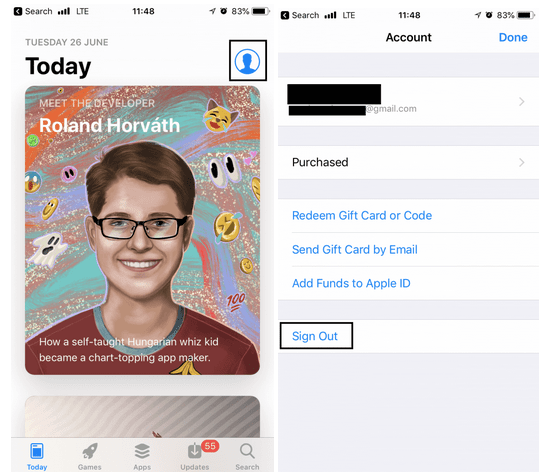
2 veiksmas – atsijungę nuo ankstesnio ID. Kitas veiksmas – sukurti naują ID, kuris padės pakeisti „App Store“ šalį . Norėdami sukurti naują Apple ID, galite sekti nuorodą: https://appleid.apple.com/#!&page=signin . (Šis veiksmas yra privalomas, nes jis leis įrenginyje įdiegti geografiškai ribotas iPhone programas)
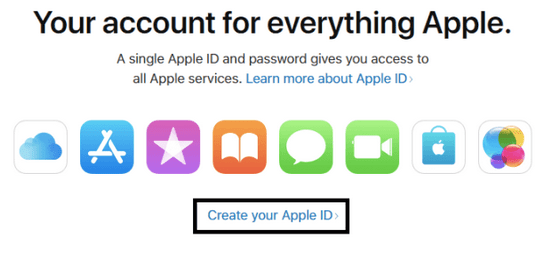
3 veiksmas – užpildykite visus reikiamus laukus. Ir pasirinkite naują šalį, iš kurios priklauso norima programėlė. Bakstelėkite Tęsti. Tai atlikę el . paštu gausite patvirtinimo kodą . Įveskite kodą įrenginyje ir bus automatiškai sukurtas naujas Apple ID.
4 veiksmas – paleiskite „App Store“ ir ieškokite programos, kurią norite atsisiųsti. Kai spustelėsite diegimo mygtuką, pasirodys pranešimas, kuriame turėsite vėl prisijungti naudodami naują Apple ID.
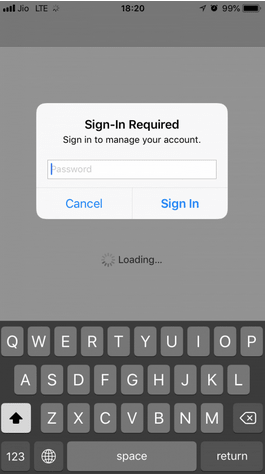
5 veiksmas. Prisijungę naudodami naujus kredencialus, turėsite įvesti konkrečią paskyros atsiskaitymo informaciją. Užpildykite savo Apple ID pasirinkdami mokėjimo būdą. Turite pasirinkti „Nėra“, užpildyti JAV atsiskaitymo adresą, kontaktinę informaciją ir spustelėti „Kitas“, kad tęstumėte.
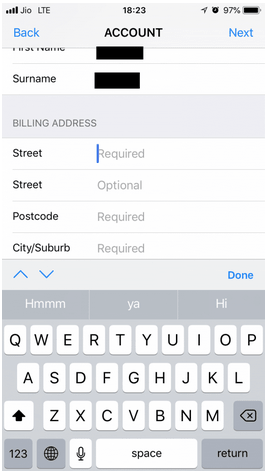
Pastaba: nurodytame lauke galite įvesti bet kurį telefono numerį arba galite naudoti Google, netikrus Niujorko telefono numerius. Iš numerių sąrašo pasirinkite bet kurį ir užpildykite lauką Kontaktinio numerio. Tai galite padaryti, nes „Apple“ čia nepatvirtina telefono numerio, todėl pirmyn!
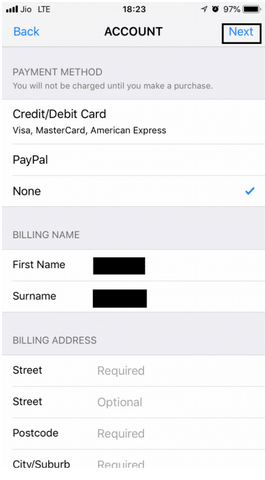
Viskas; dabar jūsų įrenginys yra paruoštas įdiegti „ Geo Restricted“ programas „iPhone“.
Pastaba: atminkite, kad šis metodas leis jums įdiegti tik nemokamas programas. Jei norite gauti mokamus, turėsite įvesti kredito kortelės duomenis su konkrečia šalimi ir užpildyti tą atsiskaitymo adresą pagal šalį.
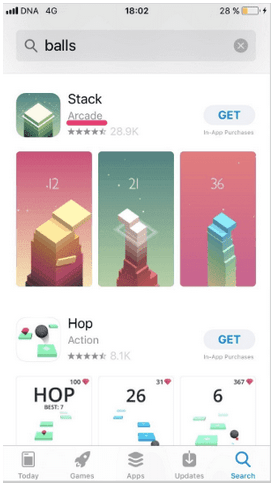
Dabar esate pasiruošę atsisiųsti visas jūsų šalyje nepasiekiamas iPhone programas arba geografiškai užrakintas programas. Tikimės, kad negausite klaidos pranešimo, pvz., „ši programa šiuo metu nepasiekiama jūsų šalyje ar regione“.
Kaip greitai perjungti „iTunes App Store“ paskyrą į kitą šalį?
Na, nesijaudinkite, jums tikrai nereikės kartoti visos procedūros ir kiekvieną kartą iš naujo kurti Apple ID. Galite lengvai perjungti kelias App Store šalis. Atidžiai atlikite šiuos veiksmus:
1 ŽINGSNIS – „iOS“ įrenginyje paleiskite „Settings“ > „iTunes“ iš „App Store“.
2 ŽINGSNIS – Paskyros puslapyje bakstelėkite savo Apple ID > Peržiūrėti Apple ID (prisijunkite, jei bus paprašyta) > Mygtukas Žiūrėti paskyrą.
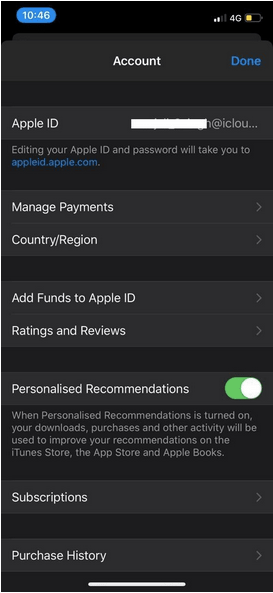
3 ŽINGSNIS – paspauskite parinktį Šalis/regionas, tada Keisti šalį arba regioną.
4 ŽINGSNIS – Dabar pasirinkite naują pasirinktą šalį arba regioną ir atidžiai peržiūrėkite sąlygas. Bakstelėkite Sutinku, kai jausitės patenkinti, ir dar kartą paspauskite mygtuką Sutinku, kad patvirtintumėte procesą.
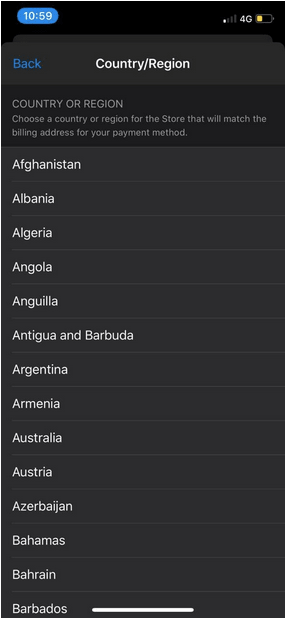
5 ŽINGSNIS – Kitas žingsnis yra pasirinkti mokėjimo būdą ir įvesti naują mokėjimo informaciją bei atsiskaitymo adresą. Norėdami tęsti, paspauskite kitą mygtuką!
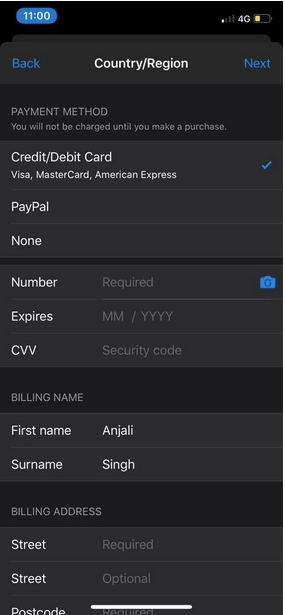
Viskas, dabar turėtumėte galėti naršyti ir gauti geografiškai ribotas programas iš iTunes arba App Store be jokių rūpesčių.

Taigi, buvo gana patogu taisyti klaidų pranešimus, tokius kaip „programa jūsų šalyje nepasiekiama“, tiesa? Taip pat galite išbandyti kitą toliau pateiktą būdą!
Kaip atsisiųsti „Android“ programas, kurių nėra jūsų šalyje?
Tačiau „Google Play“ parduotuvė yra universali platforma, leidžianti rasti įvairių tipų programas, žaidimus , el. knygas ir dar daugiau. Tačiau gali būti konkrečių „Android“ programų, kurių negalima įdiegti iš „Google Play“ parduotuvės, konkrečiai jūsų šaliai. Tačiau tai nereiškia, kad negalite gauti tų „Android“ programų savo įrenginyje.
Šiandien aptarsime paprastą būdą, kaip atsisiųsti geografiškai ribotas programas į „Android“ išmanųjį telefoną. Tiesiog atidžiai sekite paprastą metodą:
1 ŽINGSNIS – gaukite VPN programą, skirtą „Android“.
Norėdami gauti nepasiekiamą „Android“ programą, pirmiausia turite įdiegti VPN programą. Tai reikalinga norint suklastoti jūsų geografinę vietą ir apgauti „Google Play“ parduotuvę. Nesijaudink; saugu naudoti VPN sprendimą. Tiesiog įsitikinkite, kad neužsiimate jokia neteisėta veikla internete . Norėdami sutaupyti jūsų laiko, pateikėme visą geriausių „Android“ VPN programų sąrašą, patikrinkite jį čia !
Verta perskaityti:
Demonstravimo tikslais naudojame „Turbo VPN“, skirtą „Android“, tačiau galite peržiūrėti sąrašą, ištirti visas funkcijas ir pasirinkti geriausią savo pasirinktą VPN parinktį.
2 ŽINGSNIS – pakeiskite vietą
Paleiskite VPN programą ir pasirinkite naują šalį, kurioje yra norima programa. Kadangi dauguma puikių programų yra prieinamos tik JAV; keičiame „Android“ įrenginio vietą į JAV. Galite pakeisti jį į bet kurią pasirinktą vietą , kai pasirinksite > tada prijunkite savo VPN klientą.
3 ŽINGSNIS – išvalykite „Google Play“ parduotuvės talpyklą
Na, kitas žingsnis yra išvalyti „Google Play“ parduotuvės duomenis ir talpyklą, kad atnaujintumėte platformą. Norėdami tai padaryti, eikite į Telefono nustatymai > Programos ir suraskite „Google Play“ parduotuvę. Skirtuke Saugykla pasirinkite duomenų ir talpyklos išvalymo parinktis . Tame pačiame puslapyje taip pat turite paliesti mygtuką „Force Stop“, kad pradėtumėte.
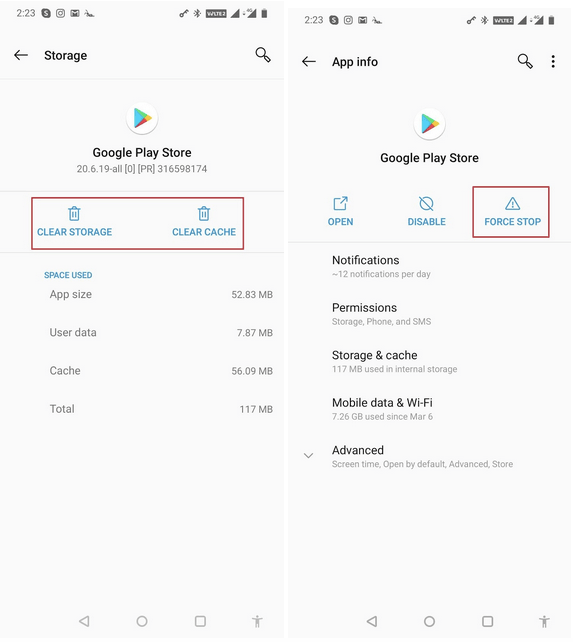
4 ŽINGSNIS. Ieškokite programos, kuri nepasiekiama jūsų šalyje
Atidarykite „Google Play“ parduotuvę ir „Play“ parduotuvėje perjunkite į naują paskyrą (jei neturite antrinės paskyros, turite ją sukurti nenaudodami VPN). Eikite į mėsainių meniu ir bakstelėkite parinktį Paskyra. Skiltyje „Perjungti į Jungtinių Valstijų „Play“ parduotuvę“ > bakstelėkite parinktį Pridėti kredito arba debeto kortelę. Tęskite toliau!
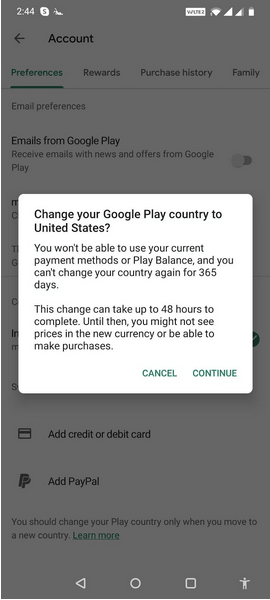
Norėdami patikrinti, ar sėkmingai perjungėte, dar kartą eikite į paskyros skiltį ir pažiūrėkite, ar joje rodoma skiltis „Perjungti į ___ (jūsų regionas) Play Store“!
5 ŽINGSNIS. Įdiekite „Android“ programas, kurių jūsų šalyje nėra
Dabar, kai jūsų antrinė paskyra perjungta į JAV „Google Play“ parduotuvę, tiesiog raskite ir įdiekite programas įprastu būdu. Prieš naudodami VPN programą pastebėsite, kad mygtuko Diegti nebuvo. Tačiau suklastojus geografinę vietą, dabar ji yra!
Alternatyvūs būdai įdiegti „Android“ programas, kurių jūsų šalyje nėra
Jei pirmiau minėtas metodas skamba įtemptai, taip pat yra konkrečių alternatyvų, kurios gali padėti gauti geografiškai užblokuotas programas „Android“. Kelios svetainės gali gauti APK ir tiesiogines šių geografiškai apribotų programų atsisiuntimo nuorodas, kad galėtumėte programas įdiegti neautomatiniu būdu.
1. Evozi
Eikite į „Evozi“ svetainę, kur galite tiesiog įklijuoti konkrečios programos nuorodą iš „Google Play“ parduotuvės. Spustelėkite parinktį Sukurti atsisiuntimo nuorodą ir jis ištrauks APK failą už jus. Lengva, tiesa? Atsisiųskite APK failą į savo įrenginį ir įdiekite programą rankiniu būdu. Norėdami pradėti, nustatymuose turite suteikti tam tikrus leidimus. Taigi, ko jūs laukiate, gaukite jį dabar ir ištaisykite klaidą „šiuo metu ši programa nepasiekiama jūsų šalyje ar regione“.
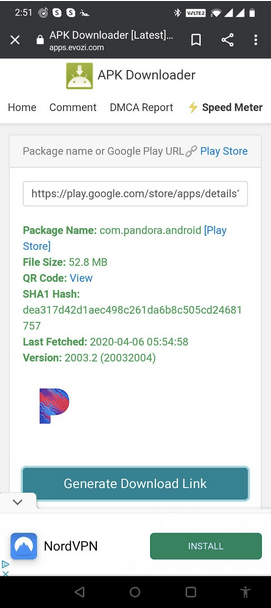
2. APKMirror
Tai dar vienas populiarus būdas įdiegti programas, kurių nėra jūsų šalyje. Kaip ir „Google Play“ parduotuvė, „APKMirror“ taip pat leidžia kūrėjams į platformą įkelti savo APK paketus. Galite spustelėti čia, kad eitumėte į jų svetainę ir pradėtumėte ieškoti „Android“ programų, kurių negalite rasti „Google Play“ parduotuvėje. Tai vienas iš labiausiai įmanomų būdų išspręsti tokias klaidas kaip „Programa nepasiekiama jūsų šalyje“.
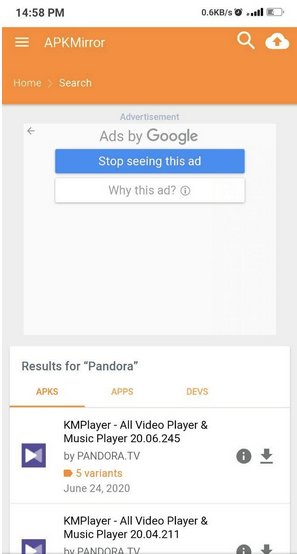
3. Aptoide
„Aptoide “ neabejotinai yra vieno sustojimo vieta, skirta rasti ir įdiegti „Android“ programas, kurios yra geografiškai užrakintos arba galbūt nerastos „Play“ parduotuvėje dėl bet kokio pažeidimo. Programą naudoja milijonai vartotojų visame pasaulyje ir tai yra vienas patogiausių sprendimų „Kaip atsisiųsti programas, kurių nėra jūsų šalyje naudojant „Android“? Nors tai trečiosios šalies programų parduotuvė, skirta „Android“ įrenginiams , ji neabejotinai laikoma viena artimiausių „Google Play“ parduotuvės konkurentų. Taip pat galite sekti šį sąrašą ir rasti daugiau „ Google Play“ parduotuvės alternatyvų .
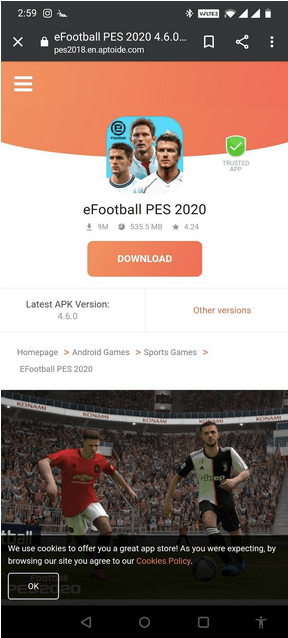
Tikimės, kad dabar galėsite savo įrenginyje be jokių rūpesčių įdiegti geografiškai apribotas „iPhone“ ir „Android“ programas ! Jei turite daugiau klausimų, susijusių su programų, kurių nėra jūsų šalyje, atsisiuntimu, nedvejodami paminėkite juos komentarų skiltyje!
Tikimės, kad mums pavyko išspręsti jūsų užklausą, susijusią su „kaip atsisiųsti programas, kurių nėra jūsų šalyje „Android“ ir „iPhone“? Visi pirmiau minėti metodai pašalins erzinantį klaidos pranešimą „programa nepasiekiama jūsų šalyje“, atsirandantį „Android“ / „iPhone“ įrenginyje.
Taip galite atsikratyti „Ši programa šiuo metu nepasiekiama jūsų šalyje ar regione“!
Taigi, tai buvo gana paprastas vadovas, kaip atsisiųsti programas, kurių nėra jūsų šalyje, naudojant „Android“ / „iPhone“. Jei paprašysite mūsų rekomendacijos, siūlome į savo išmanųjį telefoną įsigyti geografiškai užblokuotų programėlių, kurios palengvintų ir nesudėtingų visą procesą. Praneškite mums apie savo pageidavimus toliau pateiktame komentarų skyriuje!
Jei turite kokių nors problemų ar norite pasiūlyti atsiliepimų, susisiekite su mūsų oficialia palaikymo komanda adresu [email protected]
Įvedę root teises į „Android“ telefoną, gausite visišką prieigą prie sistemos ir galėsite paleisti daugybę programų, kurioms reikalinga root teisė.
„Android“ telefono mygtukai skirti ne tik garsumui reguliuoti ar ekranui pažadinti. Atlikus kelis paprastus pakeitimus, jie gali tapti sparčiaisiais klavišais, skirtais greitai nufotografuoti, praleisti dainas, paleisti programas ar net įjungti avarines funkcijas.
Jei palikote nešiojamąjį kompiuterį darbe ir turite skubiai išsiųsti ataskaitą viršininkui, ką daryti? Naudokite išmanųjį telefoną. Dar sudėtingiau – paverskite telefoną kompiuteriu, kad galėtumėte lengviau atlikti kelias užduotis vienu metu.
„Android 16“ turi užrakinimo ekrano valdiklius, kad galėtumėte keisti užrakinimo ekraną pagal savo skonį, todėl užrakinimo ekranas yra daug naudingesnis.
„Android“ vaizdo vaizde režimas padės sumažinti vaizdo įrašą ir žiūrėti jį vaizdo vaizde režimu, žiūrint vaizdo įrašą kitoje sąsajoje, kad galėtumėte atlikti kitus veiksmus.
Vaizdo įrašų redagavimas „Android“ sistemoje taps lengvas dėka geriausių vaizdo įrašų redagavimo programų ir programinės įrangos, kurią išvardijome šiame straipsnyje. Įsitikinkite, kad turėsite gražių, magiškų ir stilingų nuotraukų, kuriomis galėsite dalytis su draugais „Facebook“ ar „Instagram“.
„Android Debug Bridge“ (ADB) yra galinga ir universali priemonė, leidžianti atlikti daugybę veiksmų, pavyzdžiui, rasti žurnalus, įdiegti ir pašalinti programas, perkelti failus, gauti šaknines ir „flash“ ROM kopijas, kurti įrenginių atsargines kopijas.
Su automatiškai spustelėjamomis programėlėmis. Jums nereikės daug ką daryti žaidžiant žaidimus, naudojantis programėlėmis ar atliekant įrenginyje esančias užduotis.
Nors stebuklingo sprendimo nėra, nedideli įrenginio įkrovimo, naudojimo ir laikymo būdo pakeitimai gali turėti didelės įtakos akumuliatoriaus nusidėvėjimo sulėtinimui.
Šiuo metu daugelio žmonių mėgstamas telefonas yra „OnePlus 13“, nes be puikios aparatinės įrangos, jis taip pat turi jau dešimtmečius egzistuojančią funkciją: infraraudonųjų spindulių jutiklį („IR Blaster“).







